Maison >Tutoriel mobile >iPhone >Maîtrisez ces 10 conseils pour devenir un iPhone pro
Maîtrisez ces 10 conseils pour devenir un iPhone pro
- PHPzavant
- 2024-01-15 17:36:29624parcourir
Même si vous êtes un vieux fan de l'iPhone depuis de nombreuses années, il est impossible de connaître toutes les astuces de l'iPhone.
Voici quelques conseils pratiques sur l'iPhone à partager avec vous. Ils peuvent débloquer de nouvelles fonctionnalités sur le téléphone, nous offrir de nouvelles façons de faire et peut-être rendre la vie de notre iPhone plus facile.
Premier : Corriger les erreurs de la calculatrice
Si vous avez entré un mauvais numéro dans l'application Calculatrice iPhone, vous pouvez simplement appuyer sur "C" pour effacer tous les chiffres et recommencer. Si vous faites un calcul simple, ce n'est pas grave. Mais si vous saisissez de longs nombres ou effectuez des calculs en plusieurs étapes, recommencer peut être angoissant. Mais vous n’êtes pas obligé. Au lieu de cela, faites simplement glisser les chiffres de droite à gauche et les chiffres les plus récents seront supprimés. Vous pouvez également le faire plusieurs fois pour supprimer plusieurs numéros. Malheureusement, il n'y a aucun moyen d'utiliser cette astuce pour annuler des ajouts, des soustractions accidentels ou quoi que ce soit d'autre que la saisie de chiffres, mais c'est bien mieux que rien.
Deux : identifiez chaque plante, animal et plus encore
Si vous voulez savoir quel type de plante vous regardez ou si vous souhaitez en savoir plus sur un point de repère spécifique, il existe un outil pratique intégré à votre iPhone cela peut aider à atteindre cet objectif.
Prenez une photo de ce que vous voulez savoir, puis ouvrez-la dans l'application Photos, et si Apple peut vous en dire plus, une icône avec la lettre "i" et quelque chose qui l'entoure apparaîtra sous le photo Icône étoiles. Cliquez sur ce bouton (ou faites glisser votre doigt vers le haut sur la photo), puis cliquez sur l'option Rechercher qui apparaît. Votre iPhone recherchera sur le Web le contenu de la photo et fournira des informations et des liens.
En plus des plantes et des points de repère, cela fonctionne également bien pour identifier les animaux, les œuvres d'art et bien plus encore. Donc, si vous êtes curieux de savoir quelque chose, autant l'essayer.
Trois : faites glisser et déposez des photos entre les applications
Si vous souhaitez partager une photo ou l'importer dans une autre application, avez tendance à copier et coller, utilisez l'option de partage dans la galerie ou souhaitez l'apporter avec vous Pour accéder aux options de partage de photos dans une application, appuyez longuement sur une photo dans la galerie, puis utilisez un autre doigt pour faire glisser la galerie et ouvrez l'application dans laquelle vous souhaitez prendre la photo. Cela fonctionne également avec de nombreux autres types de fichiers, tels que les vidéos, les fichiers audio et les documents.
Quatre : Assurez-vous que votre selfie correspond au miroir
Si vous sentez que quelque chose ne va pas avec le selfie que vous avez pris avec votre iPhone, c'est parce que nous sommes tous habitués à nous voir dans le miroir, et par défaut, l'iPhone ne reflète pas votre image. Pour résoudre ce problème, accédez à Paramètres > Appareil photo et activez le commutateur de caméra frontale miroir afin que vos selfies soient inversés comme si votre image était dans un miroir.
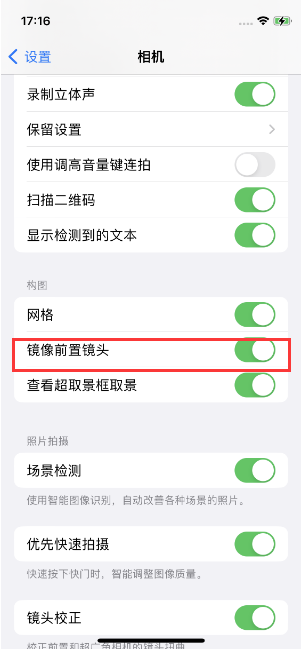
Cinq : Trouvez facilement les photos que vous souhaitez
Si vous souhaitez découvrir une photo prise il n'y a pas longtemps, il n'est pas nécessaire de faire défiler la galerie en arrière ou de vous souvenir de l'heure. prise, tant que nous nous souvenons de ce qu'elle contient, utilisez ensuite l'option de recherche dans l'application Photos et entrez un mot-clé de l'image - tel que "chien" ou "plage" et l'application extraira chaque photo qui, selon elle, répond à ces critères .
Six : Obtenez une indication plus précise de la durée de vie restante de la batterie
L'un des problèmes les plus ennuyeux avec les iPhones était que vous ne pouviez voir qu'une vague indication de la durée de vie restante de la batterie dans la barre d'état à partir d'iOS 16. , Apple le permet. Le pourcentage de batterie est désormais affiché, au lieu d'un graphique à barres. Allez simplement dans « Paramètres » > « Batterie » et activez le commutateur « Pourcentage de batterie ».
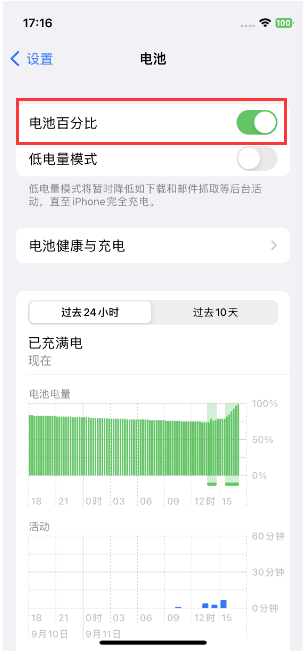
Sept : Mesurer des éléments
Si vous avez besoin de mesurer quelque chose, ouvrez simplement l'application "Mesurer" et vous pourrez le mesurer. Bien qu'il ne soit pas toujours aussi précis qu'un ruban à mesurer ou une règle, il peut en fournir une de manière fiable si seule une mesure approximative est nécessaire.
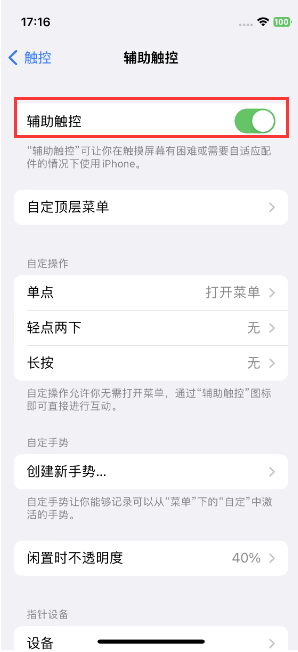
Depuis l'écran d'accueil, si vous souhaitez à nouveau rendre l'application en plein écran, faites simplement glisser votre doigt vers le haut depuis le bas ou appuyez sur l'espace vide créé dans la moitié supérieure de l'écran.
Ne jamais oublier de désactiver « Ne pas déranger »
Appuyez longuement sur le symbole du croissant de lune dans le Centre de contrôle, appuyez sur les trois points à côté de Ne pas déranger et configurez-le pour qu'il s'éteigne à nouveau à une heure précise, à la fin d'un événement de votre calendrier ou après avoir quitté votre position actuelle. Après cela, le téléphone désactivera automatiquement « Ne pas déranger » à l'heure requise.
Dix : Masquer les photos sensibles
Ouvrez la photo ou la vidéo que vous souhaitez masquer dans l'application Photos, puis appuyez sur les trois points dans le coin supérieur droit de l'écran, puis appuyez sur "Masquer".
Pour afficher ces photos et vidéos cachées, accédez simplement à l'onglet Albums, faites défiler jusqu'à Utilitaires et appuyez sur l'option Masquer. Il faut ensuite utiliser Face ID pour ouvrir cet album caché, c'est donc très sécurisé. Si vous ne voulez pas que les gens sachent que les photos sont masquées, accédez à Paramètres > Photos et désactivez le bouton « Afficher les albums cachés ». Ensuite, vous devez l'ouvrir à nouveau pour voir l'album et les photos qu'il contient.
Ce qui précède est le contenu détaillé de. pour plus d'informations, suivez d'autres articles connexes sur le site Web de PHP en chinois!
Articles Liés
Voir plus- Comment supprimer l'invite du point rouge, c'est-à-dire la marque du message non lu, dans l'application Messages dans iOS 16 ?
- Un moyen non destructif d'importer rapidement des photos iPhone sur votre ordinateur !
- Comment vérifier automatiquement s'il y a des problèmes avec le nouvel iPhone 13/14 et comment éviter d'acheter des appareils reconditionnés.
- Téléchargement de la version Mac Weiyun et introduction des fonctions
- Comment résoudre le problème selon lequel Safari est introuvable en mode de navigation privée et ne peut pas effacer l'historique dans iOS 16 ?

